Demande de certificat pour la grille
Voici le détail de la procédure à suivre pour demander un certificat utilisable pour la grille de calcul.
Charger les autorités de certification dans votre navigateur
Tout d'abord, il faut charger dans votre navigateur les Autorités de Certification utilisés par les sites de grille. Les autorités de certification sont regroupées au sein de l'IGTF (Interoperable Global Trust Federation), les certificat des autorités de certification sont disponibles sur GEANT TCS. Installez au moins les autorités de certification racine Research and Education Trust RSA Root CA (les 2 certificats RSA et ECC) ainsi que l'autorités de certification intermédiaire GEANT TCS Authentication ECC CA 4B (les 2 certificats RSA et ECC).
Si vous ne chargez pas les autorités de certification dans votre navigateur, alors quand vous irez sur un site de grille, votre navigateur vous indiquera un problème du type "Your connection is not secure" avec un code comme : SEC_ERROR_UNKNOWN_ISSUER, comme ici :
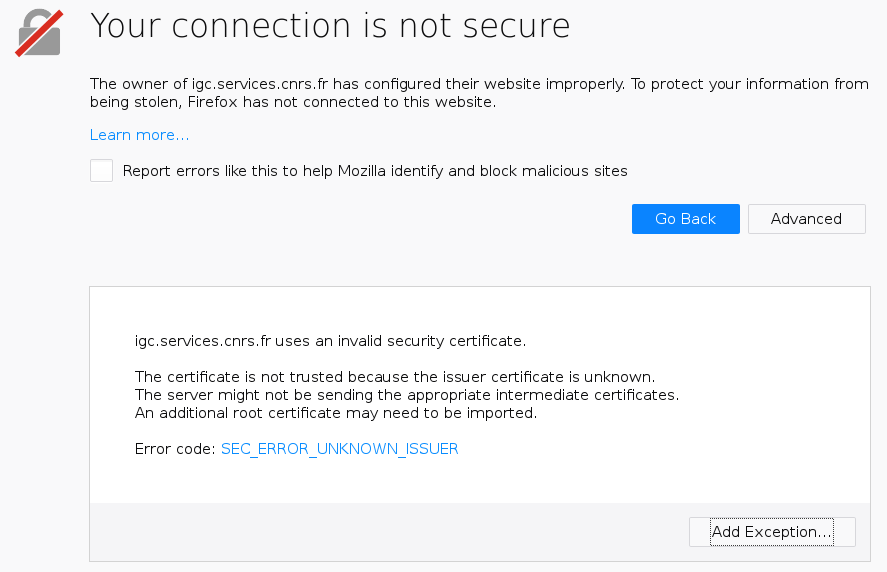
Les différents certificats de l'autorité de certification racine Research and Education Trust RSA Root CA sont :
- Certificat RSA ResearchandEducationTrustRSARootCA.pem,
- Certificat ECC ResearchandEducationTrustECCRootCA.pem,
Les différents certificats de l'autorité de certification intermédiaire GEANT TCS Authentication ECC CA 4B sont :
- Certificat RSA GEANTTCSAuthenticationRSACA4B.pem,
- Certificat ECC GEANTTCSAuthenticationECCCA4B.pem,
Voici comment faire pour Firefox, téléchargez les certificats ci-dessus et pour chacun d'eux :
- Allez dans Settings -> Privacy & Security ou entrez l'URL about:preferences#privacy
- Allez dans Certificates -> View Certificates
- Choisissez l'onglet Authorities puis cliquez sur Import et choisissez les certificats téléchargés
- Chargez les et cliquez sur les boutons "Trust this CA to identiry ..." avant de valider, comme ceci :
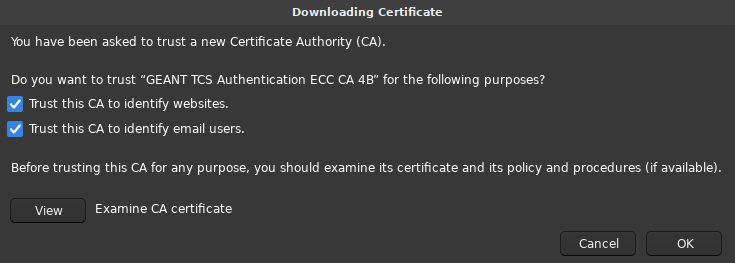
Une fois les certificats des autorités de certification chargés dans votre navigateur, vous devez avoir dans la liste des CA comme ceci :
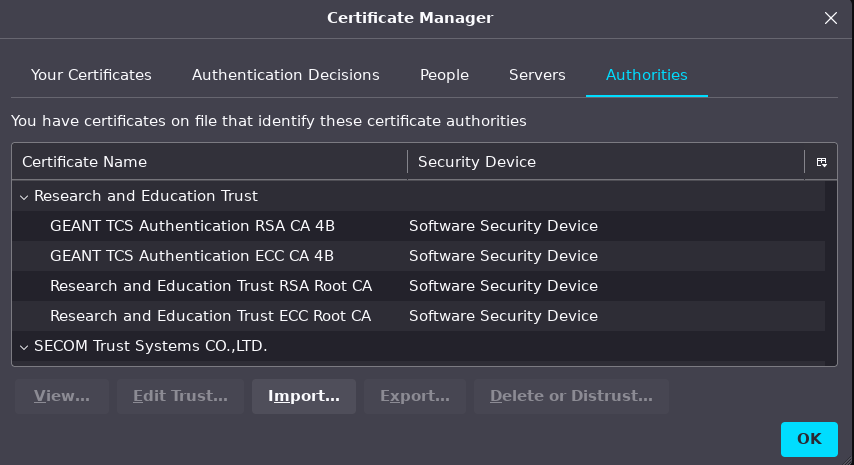
Voici comment faire pour Chrome, téléchargez les certificats ci-dessus et pour chacun d'eux :
- Soit entrez l'URL chrome://settings/certificates
- Soit allez dans Settings -> Privacy & Security -> Security -> Manage Certificates
- Choisissez l'onglet Authorities puis cliquez sur Import et choisissez les certificats téléchargés
- Chargez les et cliquez sur les boutons "Trust this CA to identiry ..." avant de valider, comme ceci :
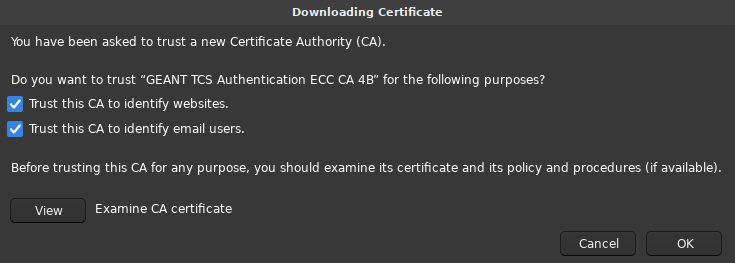
Une fois les certificats des autorités de certification chargés dans votre navigateur, vous devez avoir dans la liste des CA comme ceci :
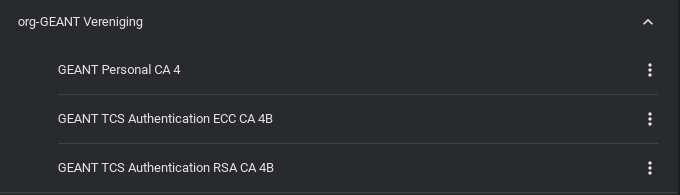
Demander son nouveau certificat
Une fois les autorités de certification chargées dans votre navigateur (à faire qu'une seule fois), vous pouvez alors procéder à la demande de votre certificat. Allez sur Sesame https://sesame.cnrs.fr/ . Entrez vos identifiants Sesame et cliquez sur Gérer mes certificats. Aide CNRS et Renater
Cliquez sur Demander un nouveau certificat personnel
Vous pouvez alors tester l'accès à https://www.eugridpma.org/your-identity/ via votre certificat nouvellement importé dans votre navigateur.
Puis, vous pouvez alors sauvegarder votre certificat (dans un fichier .p12) en un exporter votre certificat pour pouvoir l'utiliser sur la grille, voir https://ip2i.pages.in2p3.fr/calcul/documentation/t3/t3-comment/#installation-du-certificat-a-ne-faire-quune-seule-fois